Excel не є лише інструментом для таблиць і простих діаграм. За допомогою Bing-Maps ви можете надати своїм даним нові розміри, візуалізуючи їх у просторовому вигляді. Цей посібник покаже вам, як створити інтерактивні 3D-графіки з Bing-Maps в Excel.
Найважливіші висновки:
- Bing-Maps дозволяє візуалізувати просторові дані прямо в Excel.
- Ви можете прив'язувати різні показники до місць та графічно відображати їх.
- Це додаток має безліч опцій налаштувань для індивідуального оформлення візуалізації.
Крок 1: Доступ до Bing-Maps у Excel
Спочатку відкрийте свою програму Excel. Перейдіть на панель меню та знайдіть опцію для Bing-Maps. Ця функція вбудована в Microsoft Excel та дозволяє ефективно організовувати геодани.
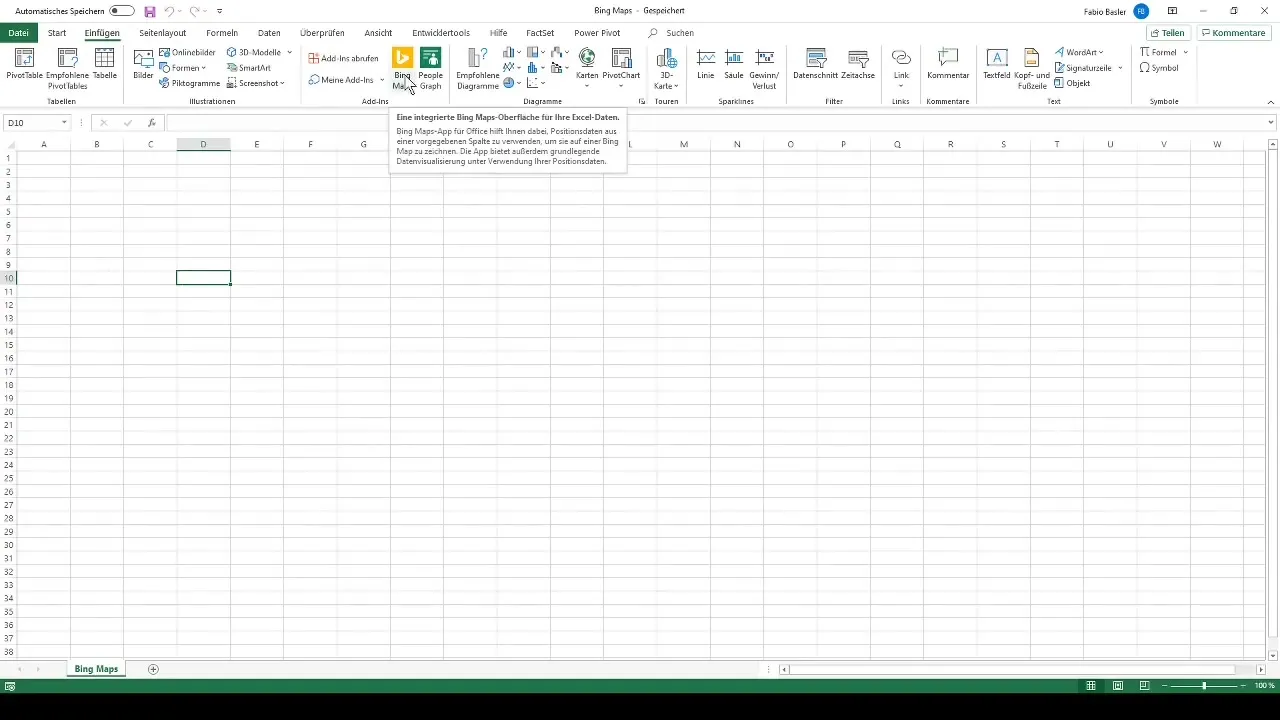
Крок 2: Введення прикладних даних
Для оптимального використання можливостей Bing-Maps спершу потрібно завантажити прикладні дані. Ви можете обрати п'ять стандартних міст, таких як Сіетл, Берлін, Лондон, Париж та Токіо. Ці дані включають показники, такі як обіг і витрати. Потім ці дані відображаються на карті Bing-Map.
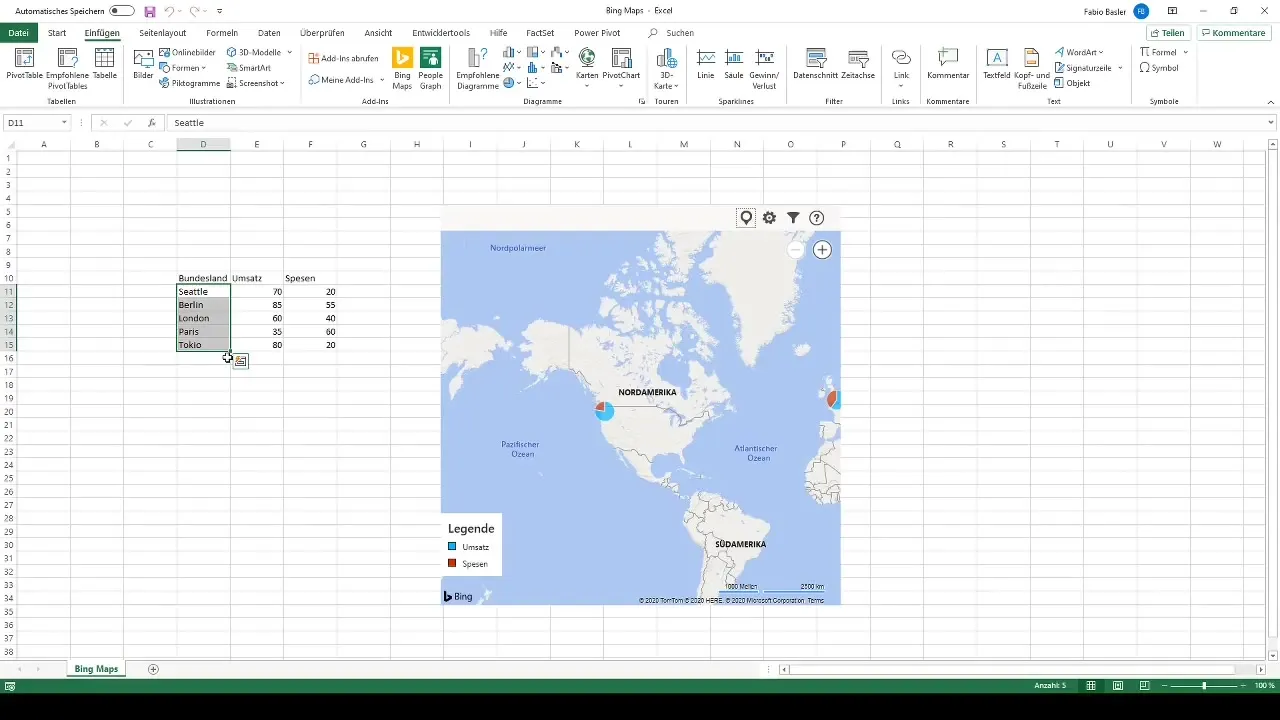
Крок 3: Дослідження інтерактивної карти
Після введення даних ви можете досліджувати інтерактивну карту. Рухайте курсором по карті, щоб побачити розподіл показників для обраних міст. Це надає візуальний та інтуїтивний спосіб виявлення регіональних різниць у даних.
Крок 4: Додавання власних даних
Якщо ви хочете проаналізувати власні числа, ви можете додати ще деякі міста та показники. Натисніть на значок фільтрації та виберіть "Виберіть дані". Розширте вибір новими містами, містами Бремен, Дюссельдорф, Мюнхен, Барселоною та Вашингтоном.
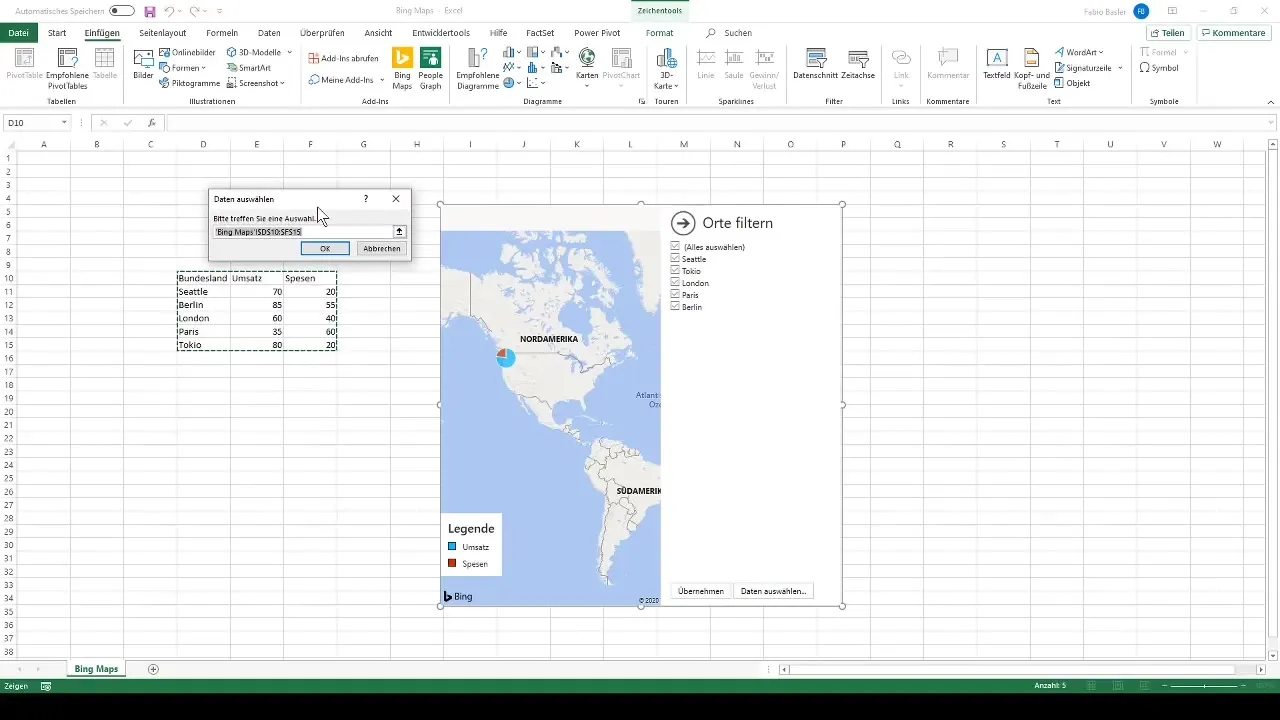
Крок 5: Визначення нових показників
Доповніть таблицю новими показниками, наприклад, вводячи обіг, витрати та витрати. Використовуйте для цього прості формули Excel, щоб розрахувати нові значення. Таким чином, ви маєте можливість надати вашому аналізу персональної нотки.
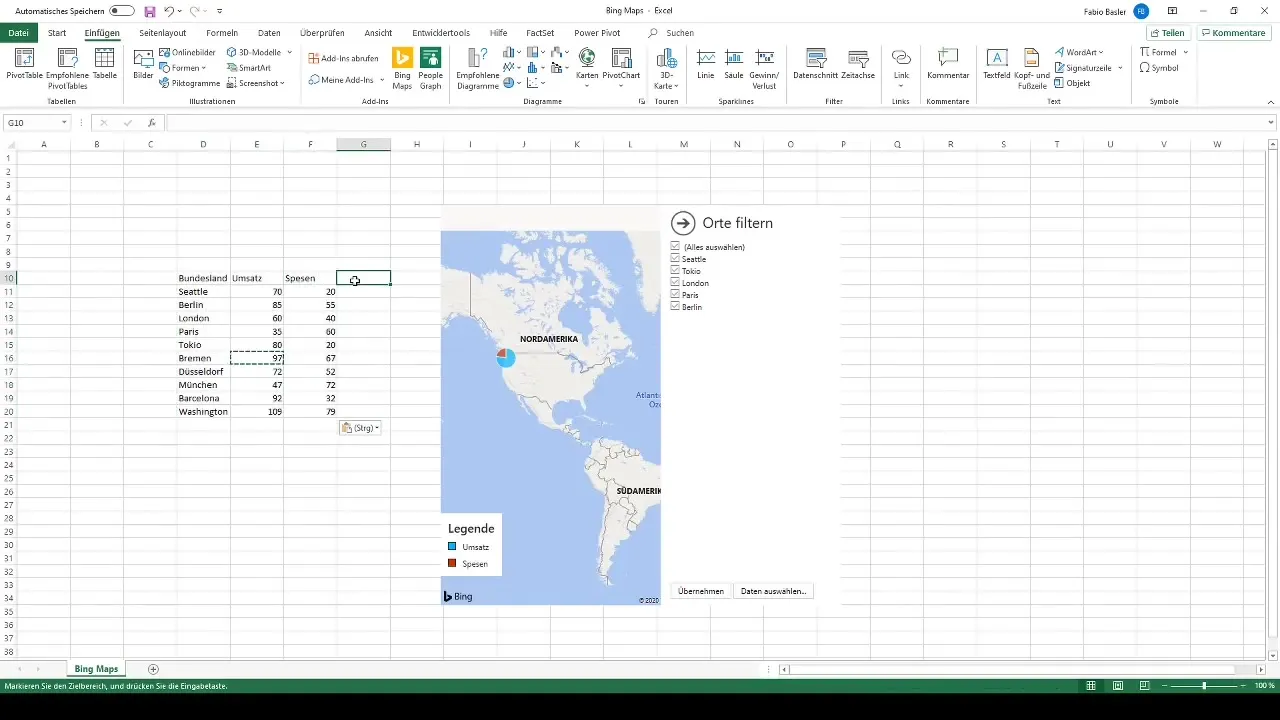
Крок 6: Оновлення даних
Після додавання нових міст та показників повертайтесь до Bing-Maps, щоб оновити дані. Виберіть весь діапазон ваших даних та підтвердіть вибір. Це гарантує, що оновлені дані будуть відображені на карті.
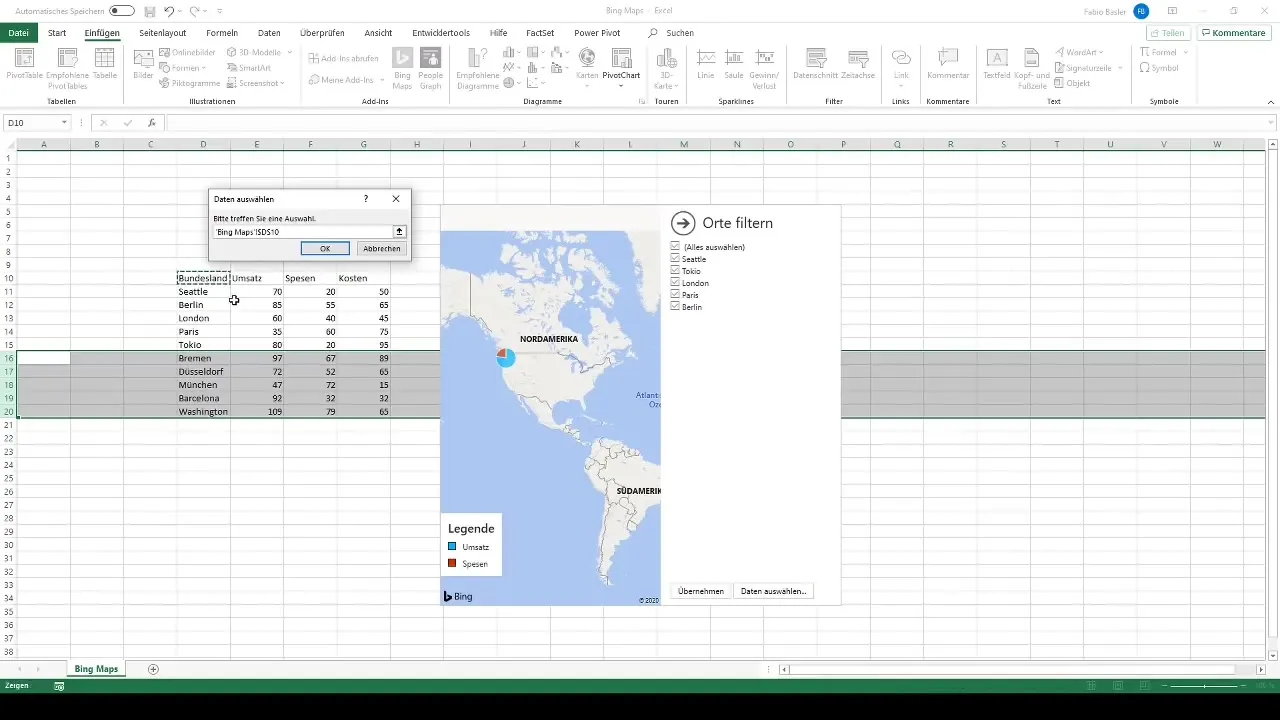
Крок 7: Пристосування візуалізації
Після оновлення даних ви можете налаштовувати візуалізацію. Змініть кольори для обороту, витрат та витрат, щоб краще виділити різниці. Bing-Maps надає вам безліч опцій налаштування для покращення візуалізації ваших даних.
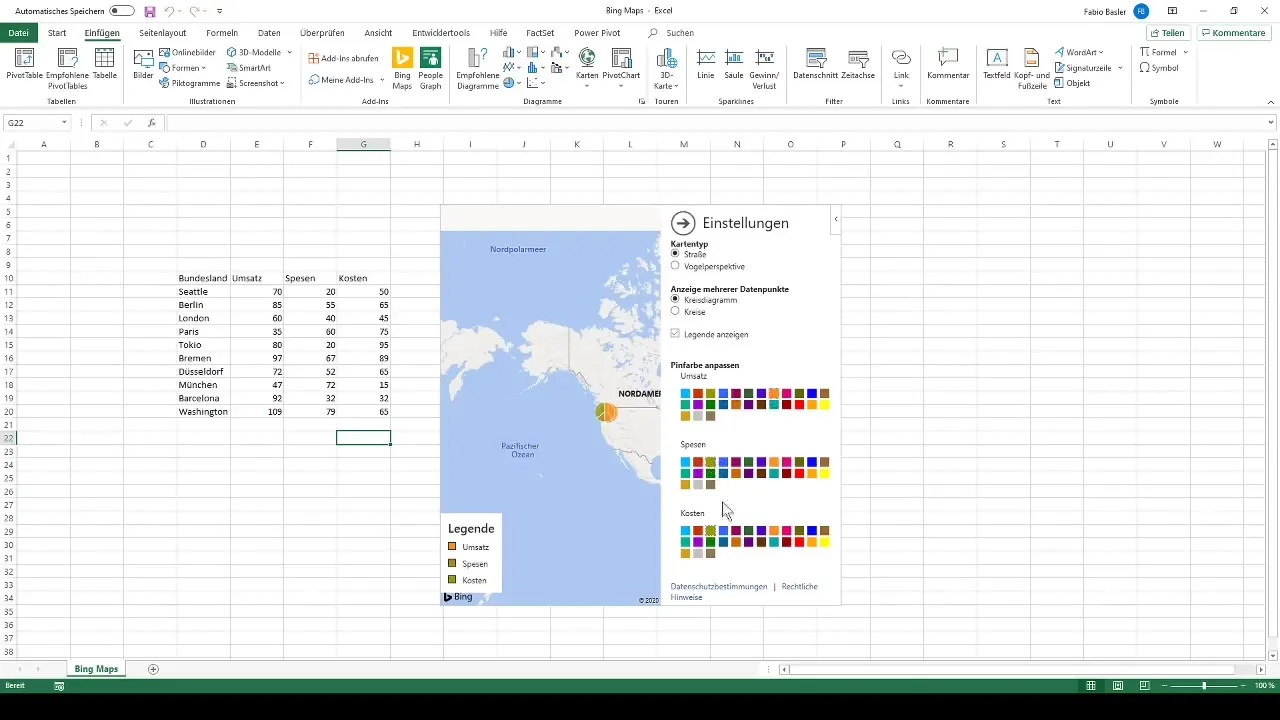
Крок 8: Використання інших опцій візуалізації
Спробуйте різні опції візуалізації, які пропонує Bing-Maps. Ви можете обрати вид з пташиного польоту або між різними типами діаграм, такими як кругові діаграми й об'ємні кола. Ці опції допоможуть вам представити дані привабливо й інформативно.
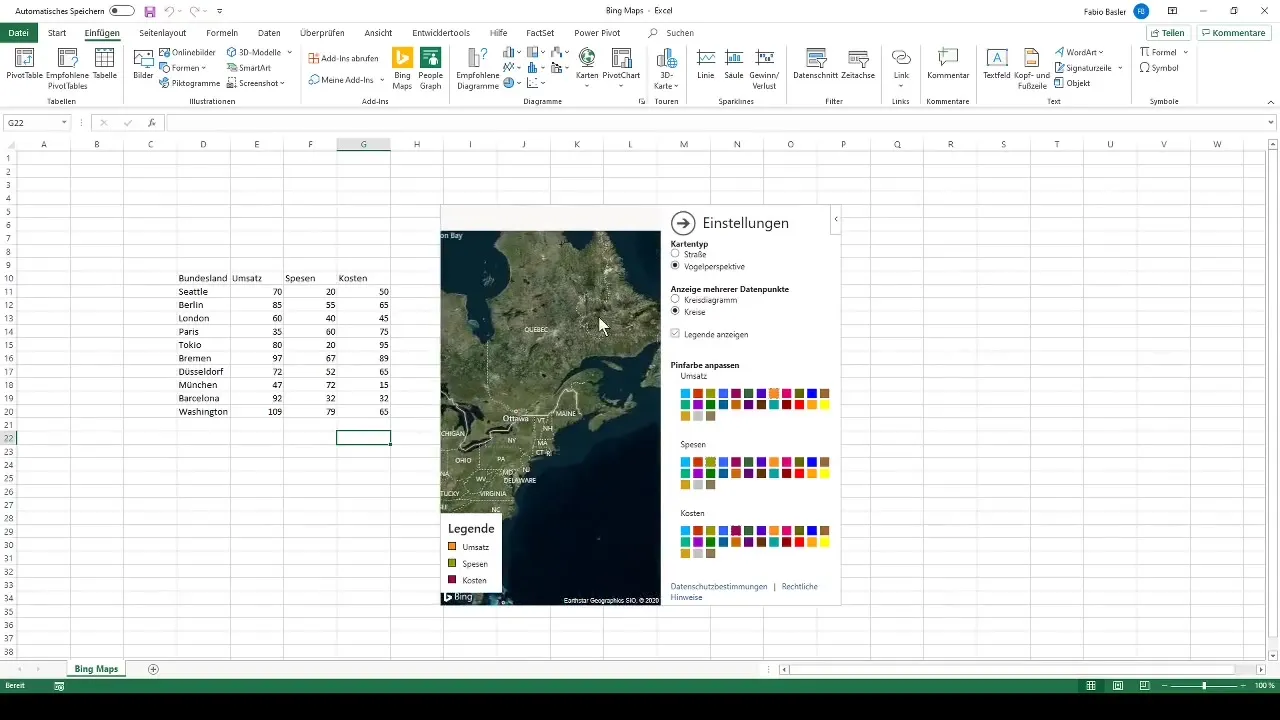
Крок 9: Показати або сховати легенду і вказівки
Щоб зробити ваш аналіз більш зрозумілим та доступнішим, ви можете показувати або сховувати легенду. Це допомагає звертати увагу на головні дані без зайвих відволікань від неінформативної інформації.
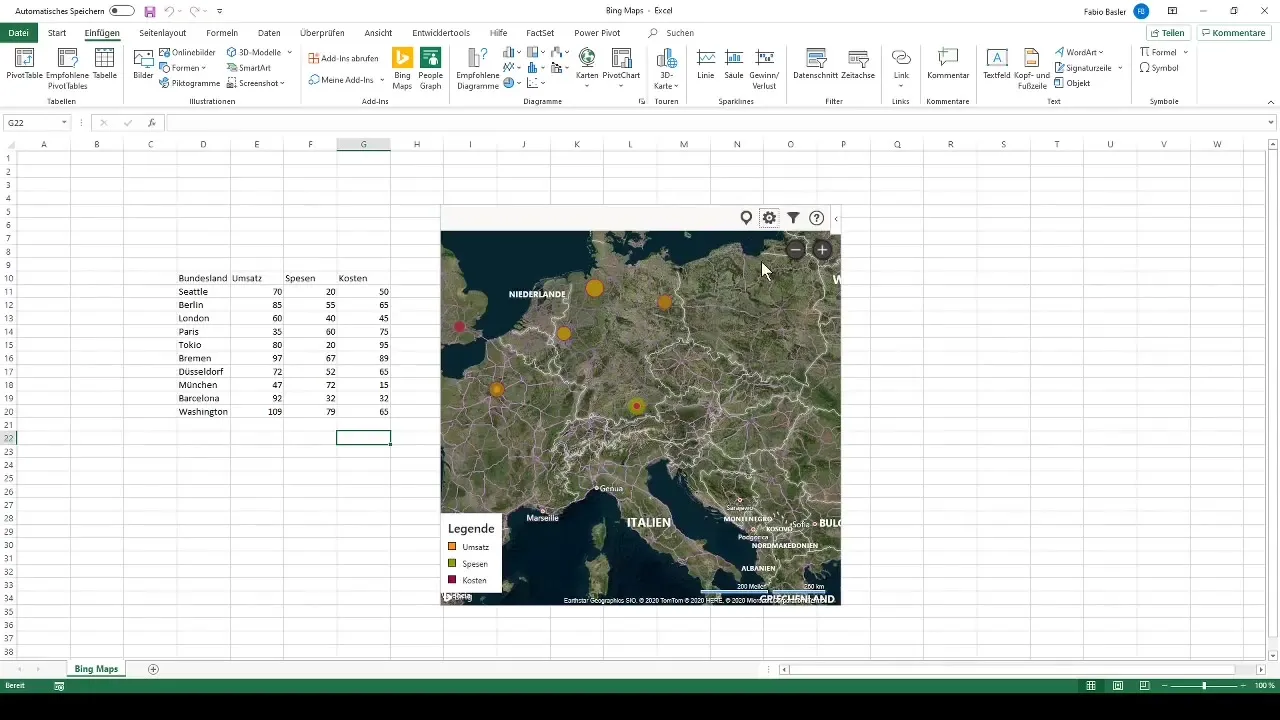
Крок 10: Управління картами
Якщо ви задоволені своєю візуалізацією, ви можете зберегти, видалити або перезавантажити карту Bing. Ця гнучкість дозволяє вам тестувати і аналізувати різні види та структури даних.
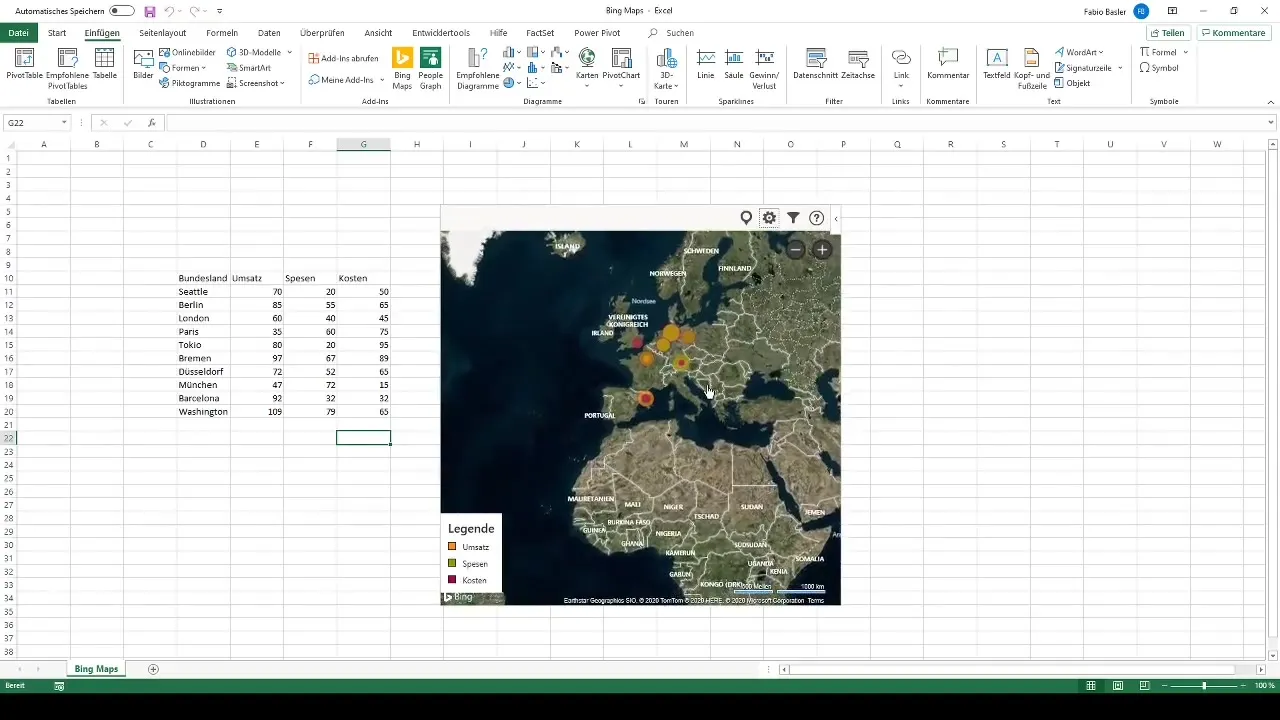
Загальний огляд
З Bing-Maps в Excel ви отримуєте потужний інструмент для візуалізації та аналізу просторових даних. За допомогою пошагового посібника ви можете вводити власні дані, аналізувати та налаштовувати їх індивідуально. Таким чином, ви не лише привносите більшу чіткість в ваші дані, а й отримуєте нові підходи.
Часто задані питання
Як я можу інтегрувати Bing-Maps в Excel?Ви можете використовувати Bing-Maps в Excel через рядок меню.
Які дані я можу візуалізувати за допомогою Bing-Maps?Ви можете використовувати різні просторові дані, такі як міста та їх показники (наприклад, оборот, витрати).
Чи можу я використовувати власні дані в Bing-Maps?Так, ви можете додавати власні дані та налаштовувати візуалізацію відповідно.
Чи надає Bing-Maps опції налаштування відображення?Так, Bing-Maps дозволяє змінювати кольори та типи діаграм для більш ефективного відображення даних.
Чи можу я зберегти або видалити карту?Так, ви можете зберегти, видалити або перезавантажити карту Bing за необхідності.


